Mein Konto: Teams
![]()
![]()
![]()
Nur verfügbar für
Zeigt die Teameinstellungen an, wo Sie Teams hinzufügen oder entfernen können.
Auf dieser Seite richten Sie die Teams für Ihr Benutzerkonto ein. Weitere Informationen finden Sie unter Company-/Classroom-/Enterprise-Einstellungen – Teams.
Um zu Ihren Teams-Einstellungen in Onshape zu navigieren, klicken Sie auf Ihr Kontobenutzer-Symbol (![]() ) rechts oben im Onshape-Fenster. Dies öffnet ein Dropdown-Menü. Klicken Sie auf „Mein Konto“.
) rechts oben im Onshape-Fenster. Dies öffnet ein Dropdown-Menü. Klicken Sie auf „Mein Konto“.
Klicken Sie auf „Teams“ in der Liste links auf der Seite. Sie gelangen zu Ihren Onshape-Teams-Einstellungen. Sie haben die Möglichkeit Teams zu erstellen, um Benutzer zu gruppieren und so das Teilen effizienter zu gestalten. Wenn Sie ein Team erstellt haben, können Sie zum Teilen eines Dokuments einfach den Namen des Teams auswählen und müssen nicht mehr die E-Mail-Adresse jedes einzelnen Benutzers eingeben.
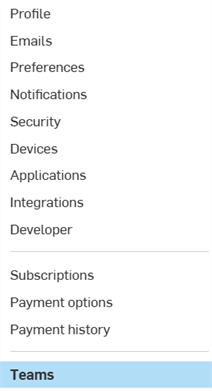
Es ist nicht erforderlich, dass die Mitglieder eines Teams etwas gemeinsam haben – nicht einmal ein Onshape-Abo.
Ein Benutzer erstellt ein Team (und wird damit automatisch der erste Administrator des Teams) und fügt dann andere Benutzer hinzu. Er kann nun jedem Teammitglied die Rolle „Benutzer“ oder „Administrator“ zuweisen. Die Mitglieder werden per E-Mail benachrichtigt, wenn sie zu einem Team hinzugefügt oder aus einem Team entfernt wurden. Benutzer können mehreren Teams gleichzeitig angehören.
Durch das Teilen eines Dokuments mit einem Team erhält keines der Teammitglieder zusätzliche Berechtigungen an dem Dokument als vom Eigentümer/Urheber des Dokuments während des Teilens zugestanden.
Die Administratoren eines Teams können jederzeit jedes Mitglied aus dem Team entfernen. Damit werden dann auch die Teilen-Berechtigungen, die zuvor für das gesamte Team vergeben wurden, widerrufen. Alle auf individueller Basis erfolgten geteilten Inhalte bleiben bestehen, ebenso wie die damit verbundenen Berechtigungen.
Teammitglieder können sich selbst aus einem Team entfernen, es sei denn, ein Teammitglied ist zugleich der letzte verbleibende Administrator im Team. (Ein Team muss mindestens einen Administrator haben.) Wenn ein Mitglied von einem Team entfernt wird, werden alle mit diesem Benutzer über das Team geteilten Dokumente nicht mehr mit ihm geteilt und von seiner Dokumentenliste entfernt.
Ein Team-Administrator kann das Team jederzeit löschen. Wird das Team gelöscht, sind alle zuvor mit dem Team geteilten Dokumente nicht mehr verfügbar und werden aus den Dokumentenlisten der Teammitglieder entfernt.
Beim Teilen können Sie immer die folgenden Berechtigungen zuweisen:
- Anzeigen: Berechtigung zum Öffnen mit schreibgeschütztem Zugriff; keine Bearbeitung erlaubt
- Bearbeiten: Berechtigung zum Öffnen und Bearbeiten (Änderungen vornehmen)
Nachstehend finden Sie folgende Anleitungen:
- Teams erstellen und Mitglieder hinzufügen
- Mitglieder und Administratoren entfernen
- Team löschen
- Weitere Informationen hierzu finden Sie auch unter Dokumente teilen und Berechtigungen für Dokumente zuweisen.
- Erweitern Sie oben rechts das Menü unter Ihrem Benutzernamen und wählen Sie „Mein Konto“ aus:
- Wählen Sie auf der dann angezeigten Seite links im Menü „Teams“ aus und klicken Sie auf „Erstellen“:
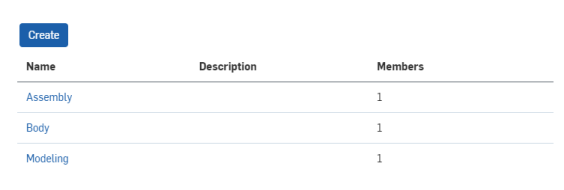
- Geben Sie für das Team einen Namen, eine Beschreibung oder ein paar Worte zum Zweck dieses Teams ein:
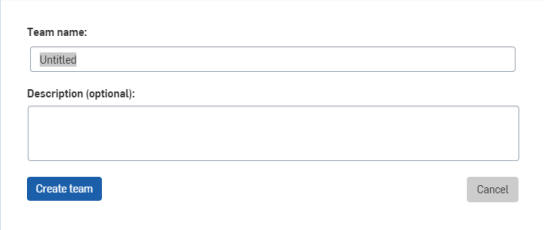
- Klicken Sie auf „Team erstellen“:
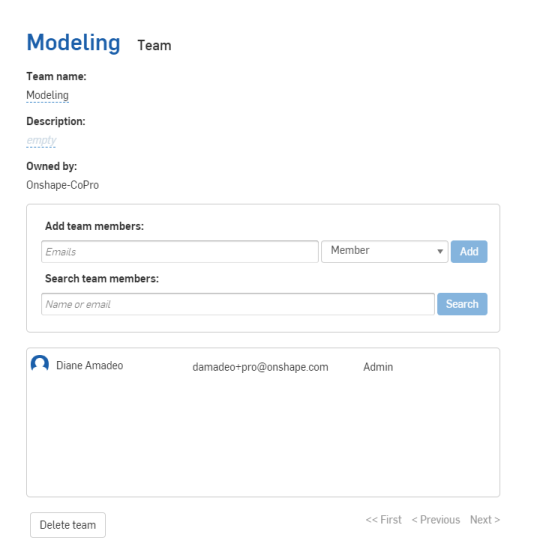
- Fügen Sie Mitglieder hinzu, indem Sie die einzelnen E-Mail-Adressen eingeben (oder kopieren und fügen Sie mehrere E-Mail-Adressen ein, die durch ein Komma getrennt sind). Wählen Sie eine Rolle aus (Mitglied oder Administrator).
- Klicken Sie auf Hinzufügen.
- Wenn Sie mit dem Hinzufügen von Teammitgliedern und dem Zuweisen von Rollen fertig sind, klicken Sie auf den Pfeil links neben dem Teamnamen (oben auf der Seite), um zur Kontoseite zurückzukehren.
- Das neue Team wird auf der Seite „Teams“ angezeigt.
Beim Erstellen eines Teams wird auch ein Filter für dieses Team zu den Dokumentenfiltern auf der Dokumentenseite der Mitglieder hinzugefügt. Diese Filter zeigen alle Dokumente, die mit einem bestimmten Team geteilt wurden.
Verwenden Sie die Suchleiste, um nach Teammitgliedern zu suchen.
Sie können zu dieser Seite zurückkehren und die Rolle eines Teammitglieds ändern.
Mitglieder können sich selbst von einem Team entfernen. Jedes Mitglied mit einer Administrator-Rolle kann Benutzer entfernen – und auch sich selbst, solange das Team danach noch einen weiteren Administrator hat. Von einem Team entfernte Benutzer werden per E-Mail benachrichtigt und von der Teilen-Liste aller Dokumente entfernt, die mit dem Team geteilt wurden. Diese Dokumente werden auch von der Dokumentenseite des Benutzers entfernt.
- Erweitern Sie das Menü unter Ihrem Benutzernamen rechts oben und wählen Sie „Mein Konto“ (für Standard- und Free-Abos) oder Company-Einstellungen (für Professional- und Enterprise-Abos).
- Wählen Sie in der linken Palette „Teams“ aus, um alle Teams anzuzeigen, bei denen Sie Mitglied sind.
- Wählen Sie in der Liste das Team aus, von dem Sie sich als Mitglied oder ein anderes Mitglied entfernen wollen.
- So entfernen Sie sich selbst (als Mitglied) aus einem Team: Klicken Sie auf die Schaltfläche „Team verlassen“.
- So entfernen Sie sich selbst (als Administrator): Klicken Sie links neben Ihrem Benutzernamen auf das „X“ (das funktioniert nur, wenn es im Team noch einen weiteren Administrator gibt).
- So entfernen Sie einen anderen Benutzer: Klicken Sie links neben dem Benutzernamen auf das „X“ (das funktioniert nur, wenn Sie Administrator sind).
Jeder Team-Administrator kann das Team jederzeit löschen. Damit werden bei allen mit dem Team geteilten Dokumenten die Teilen-Berechtigungen sofort entfernt. Auch werden die Dokumente nicht mehr in den Dokumentenlisten der Teammitglieder angezeigt.